GRUB بوٹ لوڈر میں طاقتور کمانڈ لائن انٹرفیس ہے جو بوٹ کے مسائل کو حل کرنے کے لیے استعمال کیا جا سکتا ہے۔ اسے GRUB ریسکیو کہتے ہیں۔
اس مضمون میں، میں آپ کو دکھاؤں گا کہ GRUB کے GRUB ریسکیو کمانڈ لائن انٹرفیس کو کیسے استعمال کیا جائے۔ میں مظاہرے کے لیے Ubuntu 18.04 LTS استعمال کر رہا ہوں۔ آو شروع کریں.
GRUB ریسکیو کمانڈ لائن انٹرفیس میں جانا:
پہلے سے طے شدہ طور پر، اگر سب کچھ ٹھیک ہے، جب آپ اپنا کمپیوٹر شروع کرتے ہیں، تو آپ کو آپ کے انسٹال کردہ آپریٹنگ سسٹم میں ہی بوٹ کرنا چاہیے۔ میرے معاملے میں، یہ Ubuntu 18.04 LTS آپریٹنگ سسٹم ہے۔
اگر کچھ غلط ہو جاتا ہے اور یہ بوٹ کے مسائل کا سبب بنتا ہے، تو آپ غالباً GRUB ریسکیو کمانڈ لائن انٹرفیس دیکھیں گے۔ یہ نیچے دیے گئے اسکرین شاٹ کی طرح لگتا ہے۔

بعض اوقات، آپ نیچے اسکرین شاٹ کی طرح GRUB مینو کو دیکھ سکیں گے۔ یہاں سے GRUB ریسکیو پر جانے کے لیے، دبائیں۔ c .
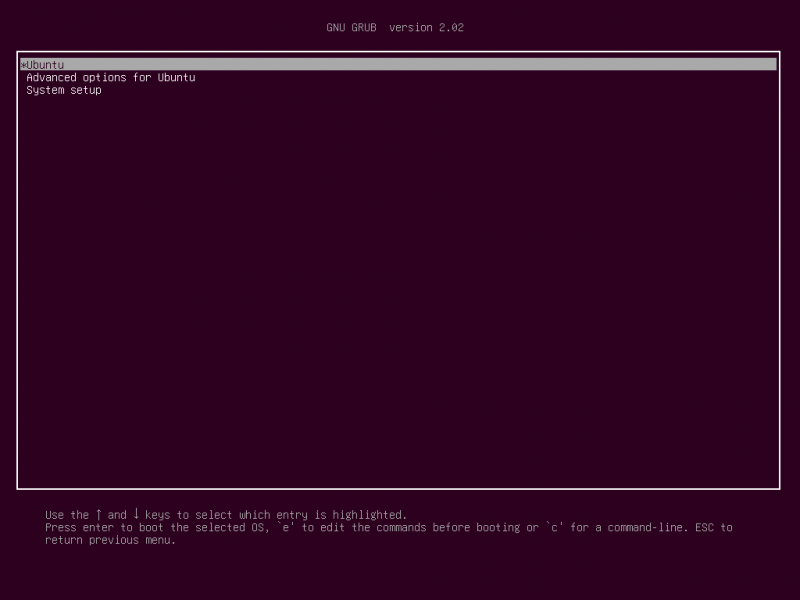
آپ کو GRUB ریسکیو کمانڈ لائن موڈ پر جانے کے قابل ہونا چاہئے جیسا کہ آپ نیچے اسکرین شاٹ سے دیکھ سکتے ہیں۔

اگلے حصے میں میں آپ کو دکھاؤں گا کہ GRUB ریسکیو کو کیسے استعمال کیا جائے۔ سب سے پہلے، میں آپ کو اوبنٹو 18.04 LTS آپریٹنگ سسٹم میں بوٹ کرنے کا طریقہ دکھاؤں گا جسے میں نے انسٹال کیا ہے۔ پھر میں کچھ عام GRUB ریسکیو کمانڈز پر بات کروں گا۔
Ubuntu 18.04 LTS میں بوٹ کرنے کے لیے GRUB ریسکیو کا استعمال:
GRUB ریسکیو کمانڈ لائن انٹرفیس میں، آپ درج ذیل کمانڈ کے ساتھ انسٹال کردہ ہارڈ ڈرائیوز اور پارٹیشنز کی فہرست بنا سکتے ہیں۔
grub > lsجیسا کہ آپ دیکھ سکتے ہیں، میرے پاس ہے۔ (hd0) ، (hd0, gpt1) اور (hd0,gpt2) دستیاب. (hd0) خام ہارڈ ڈرائیو کی نمائندگی کرتا ہے۔ (hd0,gpt1) اور (hd0,gpt2) کے پہلے اور دوسرے GPT پارٹیشنز ہیں۔ (hd0) بالترتیب

میں نے UEFI ہارڈویئر پر Ubuntu 18.04 LTS انسٹال کیا ہے۔ تو پہلی تقسیم (hd0,gpt1) EFI پارٹیشن اور دوسری پارٹیشن ہے۔ (hd0,gpt2) جڑ تقسیم ہے. آپریٹنگ سسٹم میں بوٹ کرنے کے لیے درکار فائلیں اس میں ہیں۔ /بوٹ کی ڈائریکٹری (hd0,gpt2) میرے معاملے میں تقسیم. آپ کو ہو سکتا ہے /بوٹ ایک علیحدہ پارٹیشن میں ڈائریکٹری، اس صورت میں، آپ کو مناسب نظر آنے کے مطابق کمانڈز میں تبدیلیاں کریں۔
آپ فہرست بنا سکتے ہیں کہ آپ کے پاس ایک مخصوص پارٹیشن میں کون سی فائلیں ہیں۔ ls GRUB ریسکیو کمانڈ لائن انٹرفیس سے کمانڈ۔
روٹ پارٹیشن کی فائلوں اور ڈائریکٹریوں کی فہرست بنائیں (hd0,gpt2) درج ذیل کمانڈ کے ساتھ:
grub > ls ( hd0, gpt2 ) / 
جیسا کہ آپ دیکھ سکتے ہیں، فائلیں اور ڈائریکٹریز درج ہیں۔

ہم ان فائلوں میں دلچسپی رکھتے ہیں جو ہمارے پاس موجود ہیں۔ /بوٹ ڈائریکٹریز
grub > ls ( hd0, gpt2 ) / بوٹآپ کو میں دو فائلیں ملنی چاہئیں /بوٹ ڈائریکٹری، vmlinuz اور initrd جیسا کہ ذیل میں اسکرین شاٹ میں نشان زد کیا گیا ہے۔ یہ فائلیں صحیح طریقے سے بوٹ کرنے کے لیے درکار ہیں۔

اب سیٹ کریں۔ جڑ روٹ پارٹیشن کی طرف اشارہ کرنے کے لیے متغیر (hd0,gpt2) درج ذیل کمانڈ کے ساتھ:
grub > سیٹ جڑ = ( hd0, gpt2 ) 
اب آپ کو استعمال کرنا ہوگا۔ لینکس کا رشتہ دار راستہ بنانے کا حکم vmlinuz فائل GRUB بوٹ لوڈر کو معلوم ہے۔
آپ اسے درج ذیل کمانڈ کے ساتھ کر سکتے ہیں:
grub > لینکس / بوٹ / vmlinuz-4.15.0- بیس -عام جڑ = / دیو / sda2 
یہاں root=/dev/sda2 کی ضرورت ہے. بصورت دیگر آپ بوٹ نہیں کر پائیں گے۔ /dev/sda2 اس کا مطلب ہے کہ یہ پہلی ہارڈ ڈرائیو کا دوسرا پارٹیشن ہے۔ میں نے ایک ٹیبل شامل کیا تاکہ آپ کو یہ سمجھنے میں مدد ملے کہ یہ کیسے کام کرتا ہے۔
| GRUB شناخت کنندہ | ہارڈ ڈرایئو | تقسیم | لینکس شناخت کنندہ |
| (hd0) | پہلا | /dev/sda | |
| (hd0,gpt1) | پہلا | پہلا | /dev/sda1 |
| (hd0,gpt2) | پہلا | دوسرا | /dev/sda2 |
| (hd1) | دوسرا | /dev/sdb | |
| (hd1,gpt2) | دوسرا | دوسرا | /dev/sdb2 |
| (hd1,gpt5) | دوسرا | پانچواں | /dev/sdb5 |
یہ بھی جان لیں کہ فائل اور ڈائرکٹری کے ساتھ خودکار تکمیل <ٹیب> کلیدی GRUB کمانڈ لائن انٹرفیس میں بھی کام کرتی ہے، بالکل اسی طرح جیسے یہ لینکس ٹرمینل میں کرتا ہے۔ لہذا آپ کو GRUB کمانڈ لائن انٹرفیس کے ارد گرد گھومنے پھرنے میں دشواری نہیں ہونی چاہئے۔
اب آپ کو چلانا ہوگا۔ initrd initrd امیج کو GRUB بوٹ لوڈر کو جاننے کے لیے کمانڈ۔
آپ اسے درج ذیل کمانڈ کے ساتھ کر سکتے ہیں:
grub > initrd / بوٹ / initrd.img-4.15.0- بیس -عام 
اب جب کہ سب کچھ سیٹ ہو چکا ہے، آپ اپنے Ubuntu 18.04 LTS آپریٹنگ سسٹم میں بوٹ کرنے کے لیے درج ذیل GRUB کمانڈ چلا سکتے ہیں۔
grub > بوٹ 
بوٹ کا عمل شروع ہونا چاہیے جیسا کہ آپ نیچے اسکرین شاٹ سے دیکھ سکتے ہیں۔
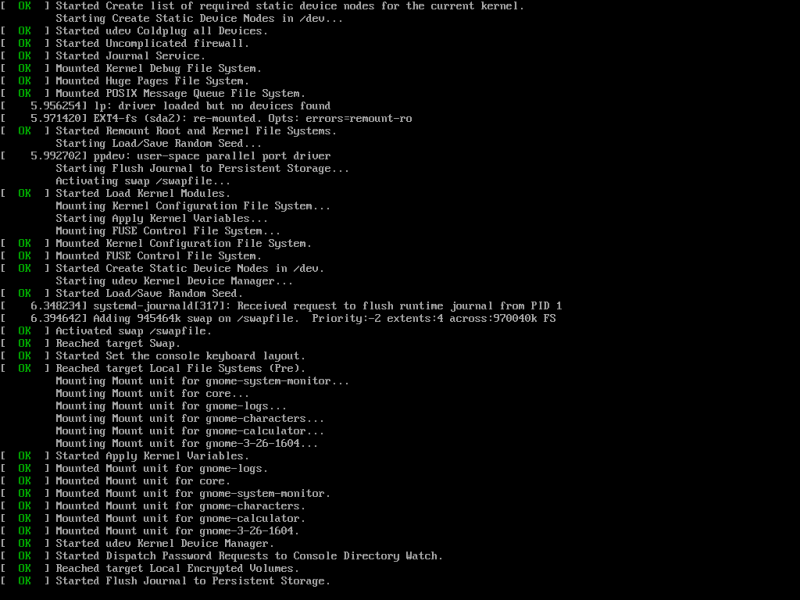
اس کے بعد آپ کو لاگ ان اسکرین نظر آنی چاہیے۔ اپنے Ubuntu 18.04 LTS سسٹم میں لاگ ان کریں۔
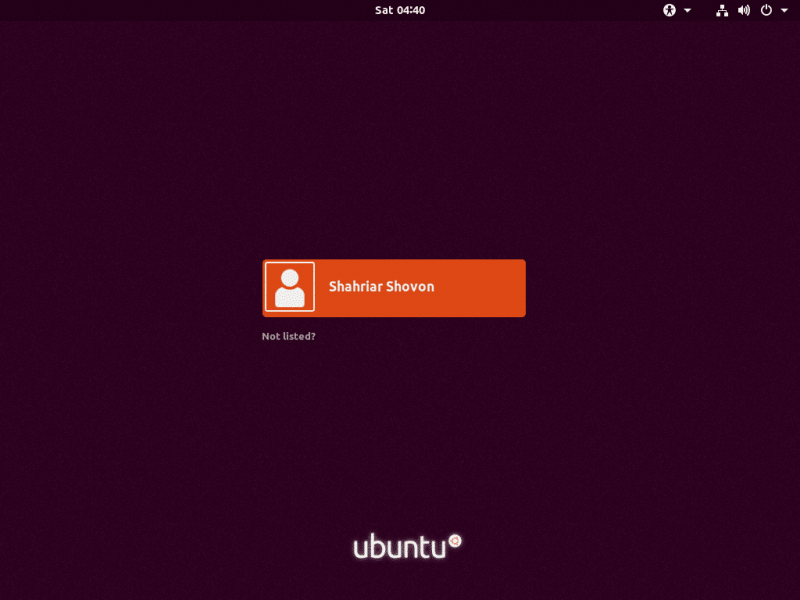
اب جب کہ آپ لاگ ان ہو چکے ہیں، GRUB 2 کنفیگریشن فائل کو اپ ڈیٹ کرنے کے لیے درج ذیل کمانڈ کو چلائیں۔
$ sudo update-grub2 
GRUB 2 کنفیگریشن کو اپ ڈیٹ کیا جانا چاہیے۔
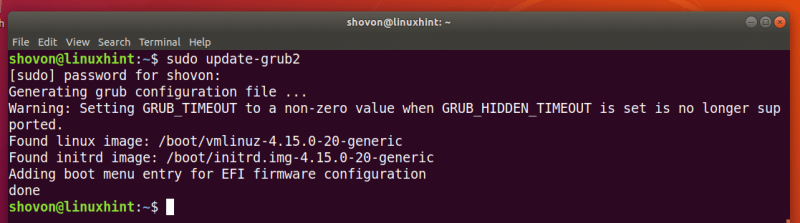
آپ کو مندرجہ ذیل کمانڈ کے ساتھ GRUB بوٹ لوڈر کو دوبارہ انسٹال کرنے کی بھی ضرورت ہو سکتی ہے۔
$ sudo grub-install / دیو / ایس ڈی اےیہاں /dev/sda وہ ہارڈ ڈرائیو ہے جہاں آپ GRUB بوٹ لوڈر انسٹال کرنا چاہتے ہیں۔ عام طور پر، یہ وہ ہارڈ ڈرائیو ہے جہاں آپ کا روٹ پارٹیشن ہوتا ہے۔

اب جب کہ سب کچھ کام کر رہا ہے، آپ کو عام طور پر بوٹ کرنے کے قابل ہونا چاہیے۔ اگر آپ کو اب بھی کچھ درست کرنے کی ضرورت ہے، تو آپ اسے ابھی کر سکتے ہیں۔
اضافی ماڈیول لوڈ ہو رہا ہے:
بعض اوقات، GRUB کمانڈ لائن انٹرفیس پرامپٹ ہونا چاہیے۔ grub ریسکیو> کے بجائے
grub >اس صورت میں، آپ کو 2 اضافی کمانڈز چلانے کی ضرورت ہے۔ وہ GRUB ماڈیولز کو لوڈ کرنے کے لیے استعمال ہوتے ہیں جو ڈیفالٹ کے ذریعے لوڈ نہیں ہوتے ہیں۔ لیکن سسٹم کو بوٹ کرنے کے لیے بہت ضروری ہیں۔
احکام یہ ہیں:
گرب ریسکیو > insmod نارملگرب ریسکیو > insmod لینکس
مفید GRUB ریسکیو کمانڈز:
اس سیکشن میں، میں کچھ عام GRUB ریسکیو کمانڈز کی فہرست بنانے جا رہا ہوں جن کی آپ کو بوٹ کے مسائل کو حل کرنے کے لیے درکار ہو سکتی ہے۔
سیٹ پیجر = 1 - اگر کسی کمانڈ کا آؤٹ پٹ اتنا لمبا ہے کہ وہ اسکرین پر فٹ نہیں بیٹھتا ہے، تو یہ کمانڈ پیجر میں آؤٹ پٹ دکھاتا ہے، جیسے کم لینکس ٹرمینل میں۔
lsmod - یہ ان تمام GRUB ماڈیولز کی فہرست دیتا ہے جو لوڈ کیے گئے ہیں۔
کیٹ - فائلوں کو پڑھنے کے لئے استعمال کیا جاتا ہے۔
یو ایس بی - اپنے سسٹم سے منسلک تمام USB آلات کی فہرست بنائیں۔
صاف - GRUB کمانڈ لائن ونڈو سے تمام متن کو صاف کرتا ہے۔
تشکیل فائل grub.cfg_filePath - آپ ایک شامل کر سکتے ہیں۔ grub.cfg اس کمانڈ کا استعمال کرتے ہوئے فائل۔
insmod - GRUB ماڈیول لوڈ کریں۔
lspci - تمام منسلک PCI آلات کی فہرست بنائیں۔
ls - اپنے کمپیوٹر کی فائلوں، ڈائریکٹریوں اور بلاک ڈیوائسز کی فہرست بنائیں۔
اگرچہ، یہ مضمون Ubuntu 18.04 LTS کے لیے تیار کیا گیا ہے، لیکن اسے کسی بھی دوسرے جدید لینکس کی تقسیم کے لیے کام کرنا چاہیے جو GRUB بوٹ لوڈر استعمال کرتا ہے۔ اس مضمون کو پڑھنے کے لیے شکریہ۔